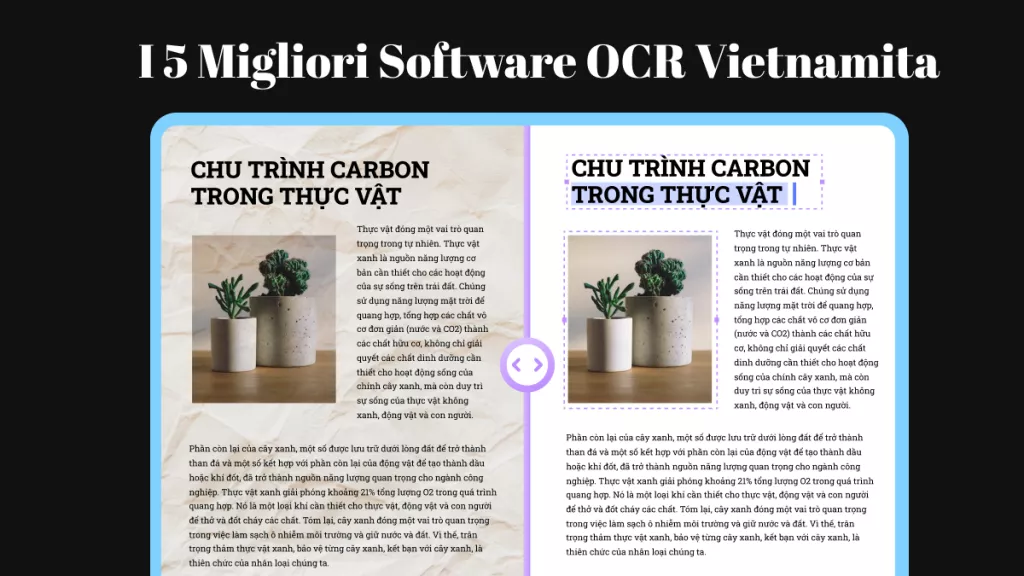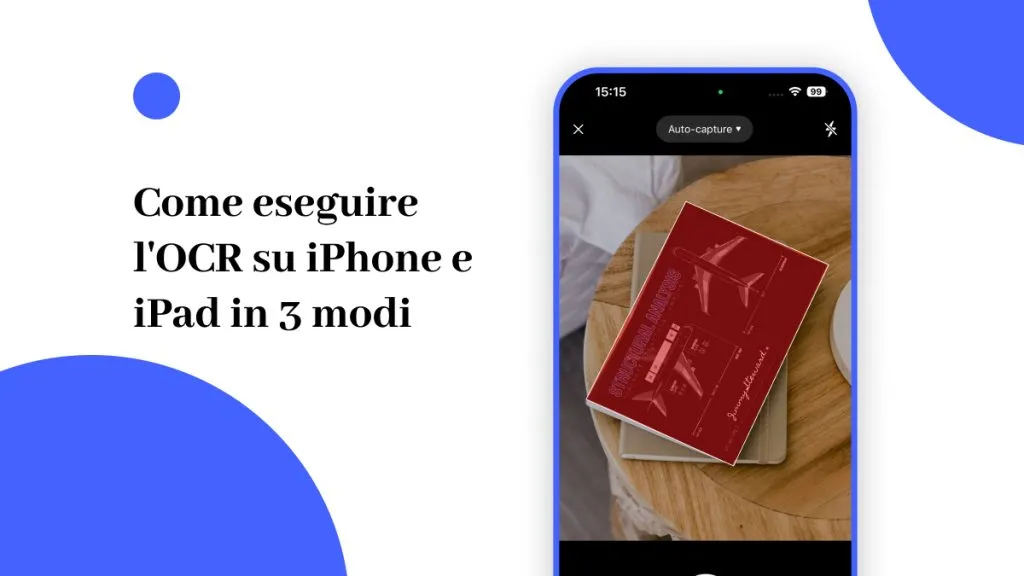Ci sono spesso situazioni in cui scansioniamo documenti cartacei in file elettronici, ma i documenti scansionati non possono essere modificati. A questo punto, è necessario rendere modificabile il file PDF. Ci sono diverse opzioni disponibili per rendere un PDF editabile, che vanno dalla conversione del documento in un formato diverso all'utilizzo di strumenti specifici per la modifica dei PDF. In questo articolo, esploreremo alcune delle tecniche più comuni per rendere un PDF editabile e come possono essere utilizzate.
Rendere un PDF modificabile con OCR
Se stai cercando un modo semplice ed efficace per rendere modificabile qualsiasi PDF, incluso un documento PDF scansionato, UPDF offre la migliore possibilità possibile. Questo strumento di gestione dei documenti PDF molto facile da usare ti consentirà di convertire i documenti PDF in formati modificabili e utilizzare la funzione OCR per garantire che anche i PDF scansionati possano essere facilmente modificati. Se vuoi provarlo, puoi scaricarlo direttamente cliccando sul pulsante di download in basso.
Windows • macOS • iOS • Android 100% sicuro
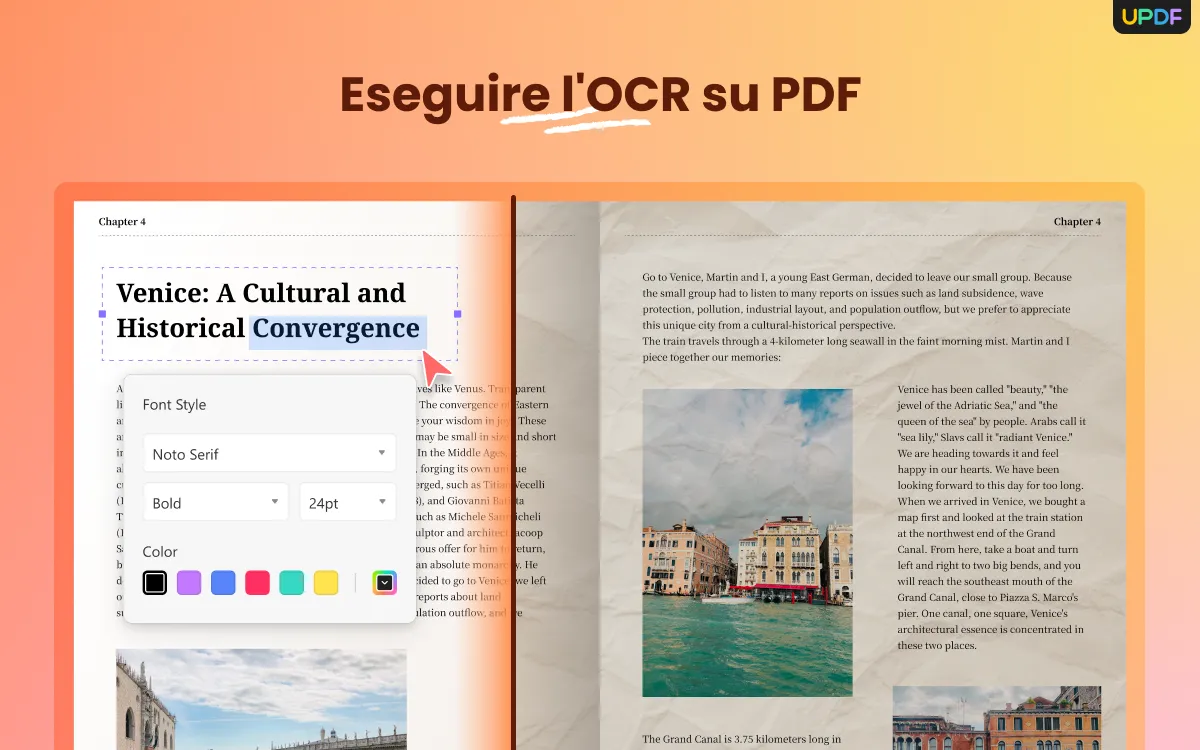
UPDF è uno degli editor PDF più completi sul mercato con numerose funzioni per aiutarti a gestire e modificare i tuoi PDF come un professionista. Ecco le sue caratteristiche principali:
- UPDF può convertire molto facilmente un documento PDF in uno qualsiasi dei tanti formati modificabili tra cui Word, Excel, testo e altro. Fornisce "conversione di gruppo" per convertire contemporaneamente un numero di file PDF in diversi formati.
- Le funzionalità AI integrate possono tradurre, riassumere, spiegare e scrivere documenti.
- Con UPDF è possibile aggiungere ai documenti evidenziazioni, linee ondulate, adesivi, allegati, firme e commenti.
- Offre anche uno degli strumenti di gestione delle pagine più semplici ed efficaci. Puoi utilizzare UPDF per dividere pagine PDF, ruotarle, sostituirle, aggiungere nuove pagine a un documento esistente e molto altro ancora.
Vediamo come rendere modificabile il PDF con la funzione OCR di UPDF:
Passo 1: specifica il layout per l'OCR
Quando apri il PDF, specifica il "Layout" del documento PDF selezionando "Solo testo e immagini", "Testo sopra l'immagine della pagina" o "Testo sotto l'immagine della pagina" tra le opzioni disponibili. Puoi anche utilizzare le impostazioni di layout avanzate disponibili dall'icona "Ingranaggio".

Passo 2: seleziona la lingua per il rilevamento
Passando alla sezione successiva, definisci la lingua che l'OCR deve rilevare. Nell'elenco fornito in "Document Language", selezionare una delle 38 lingue per eseguire la funzione.
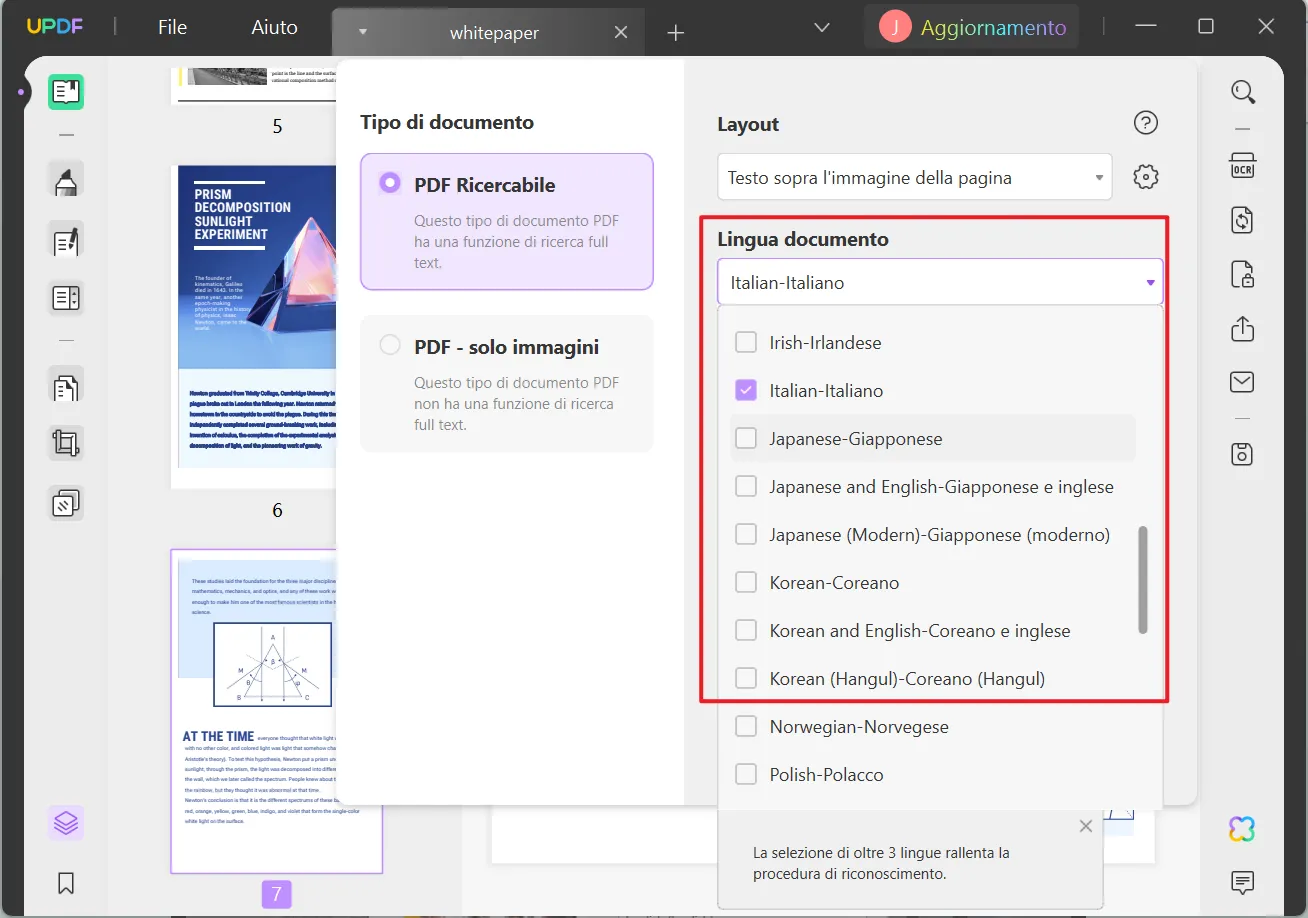
Passo 3: seleziona "Risoluzione di immagine"
Successivamente, è necessario definire la "Risoluzione dell'immagine" selezionando uno dei valori disponibili nell'elenco. Per gli utenti che non sono sicuri, possono cliccare su "Rileva risoluzione ottimale" e procedere.
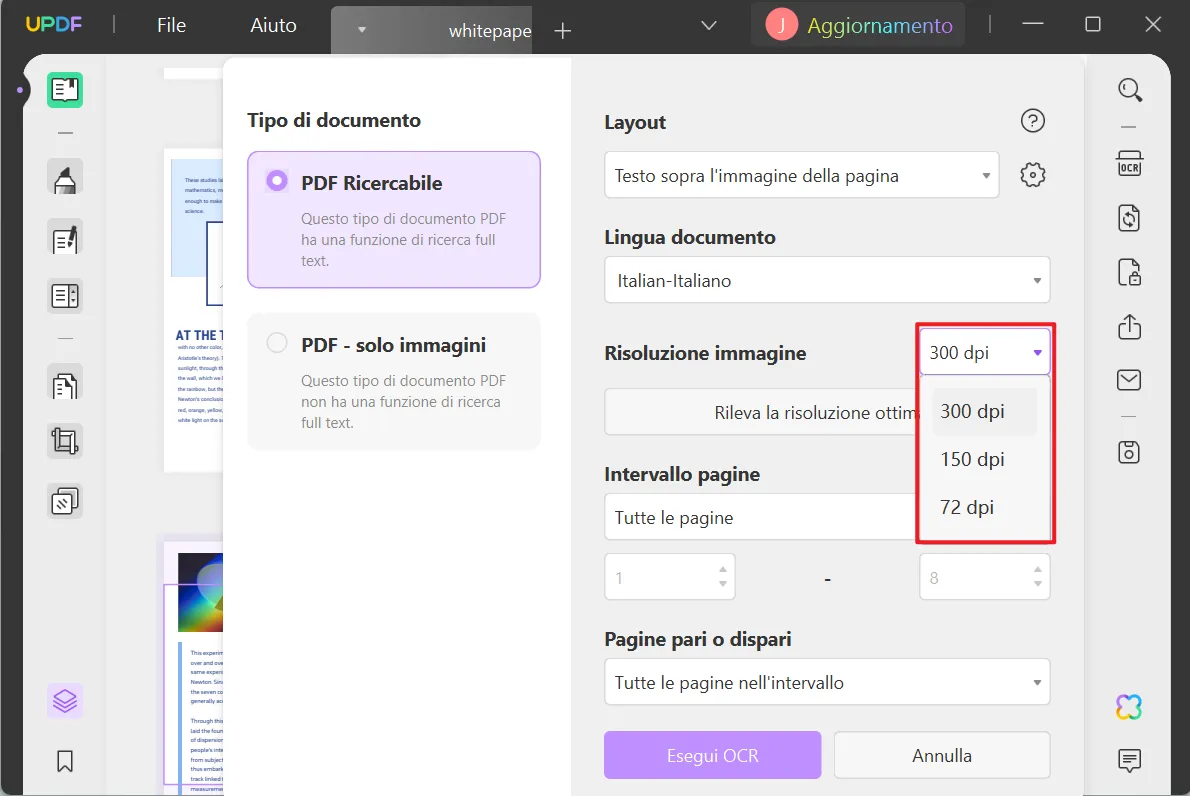
È possibile specificare gli intervalli di pagine e utilizzare le opzioni per selezionare "Esegui OCR" per eseguire definitivamente il metodo. Seleziona la posizione in cui desideri salvare il PDF convertito ed esegui correttamente il processo.
Rendere editabile un PDF con Adobe Acrobat
Essendo uno degli editor PDF più utili sul mercato, Adobe Acrobat include anche una funzione OCR e altre funzioni di conversione dei documenti che possono aiutarti a rendere modificabile un PDF.
La seguente guida mostra come utilizzare queste funzionalità per rendere un PDF modificabile con Adobe Acrobat;
Passaggio 1: apri Adobe Acrobat sul tuo computer, quindi apri il PDF scansionato in Acrobat.
Passaggio 2: quindi clicca su "Strumenti" e selezionare "Modifica PDF". Se il documento che hai aperto è scansionato, Acrobat applicherà automaticamente l'OCR per convertire il documento in un formato completamente modificabile.
Passaggio 3: verrà visualizzato un messaggio nell'angolo in alto a destra dello schermo che mostra la lingua rilevata dall'OCR. Se desideri cambiare la lingua, clicca su "Impostazioni" nel prompt per ulteriori opzioni.
Passaggio 4: nella finestra delle impostazioni, sarai anche in grado di specificare l'intervallo di pagine che desideri convertire e il carattere. Basta selezionare "Rendi modificabili tutte le pagine" e "Usa carattere di sistema disponibile" per apportare le modifiche.
Passaggio 5: una volta che il documento è modificabile, puoi utilizzare gli strumenti di modifica completi di Adobe Acrobat per apportare modifiche al testo e alle immagini del documento.
Passaggio 6: quindi clicca su "File> Salva con nome" per salvare il documento modificato.

Il prezzo di UPDF è solo un decimo di quello di Adobe Acrobat e una licenza può essere utilizzata contemporaneamente su Windows, Mac ios e Android. Quindi scarica UPDF e provalo gratuitamente!
Windows • macOS • iOS • Android 100% sicuro
Domande frequenti su rendere modificabili i PDF
1. Come rendere modificabile un PDF protetto da password?
Il PDF di sola lettura aveva una password di autorizzazione impostata in precedenza, quindi se ricordi la password, la password corretta sbloccherà il file per renderlo modificabile. Se dimentichi la password, ajoysoft potrebbe rimuovere la password del file PDF. Dopo aver rimosso correttamente la password, è possibile utilizzare UPDF per modificare nuovamente il file.
2. I PDF possono essere modificabili?
Sì, ma ha due circostanze. In primo luogo, i PDF possono essere modificati direttamente se si tratta di PDF standard. Se si tratta di PDF scansionati, è possibile modificarlo dopo aver applicato la funzione OCR per riconoscere le parole. Per assicurarti di poter modificare facilmente tutti gli aspetti del documento, dovrai utilizzare un editor PDF professionale con tutte le funzionalità necessarie. UPDF è una buona opzione.
3. Come rendere i PDF modificabili online?
Esistono diverse risorse gratuite che possono modificare PDF online. Tuttavia, i siti Web gratuiti potrebbero non fornire tutte le funzioni di cui gli utenti hanno bisogno. Per lavorare e studiare in modo efficiente, UPDF è la scelta migliore che fornisce i migliori risultati a buon mercato.
Conclusione
Sia che abbiate bisogno di modificare i file PDF al lavoro o che vogliate aggiungere note e annotazioni nella ricerca accademica, rendere modificabili i file PDF è un'abilità importante e pratica. Utilizzando i due metodi sopra menzionati, è possibile modificare e personalizzare facilmente i file PDF in base alle proprie esigenze. La scelta del metodo giusto per rendere modificabili i file PDF migliorerà notevolmente la produttività e la capacità di elaborazione dei documenti.
 UPDF
UPDF
 UPDF per Windows
UPDF per Windows UPDF per Mac
UPDF per Mac UPDF per iPhone/iPad
UPDF per iPhone/iPad UPDF per Android
UPDF per Android UPDF AI Online
UPDF AI Online UPDF Sign
UPDF Sign Leggi PDF
Leggi PDF Annota PDF
Annota PDF Modifica PDF
Modifica PDF Converti PDF
Converti PDF Crea PDF
Crea PDF Comprimi PDF
Comprimi PDF Organizza PDF
Organizza PDF Unisci PDF
Unisci PDF Dividi PDF
Dividi PDF Ritaglia PDF
Ritaglia PDF Rimuovi pagine
Rimuovi pagine Ruota PDF
Ruota PDF Firma PDF
Firma PDF Modulo PDF
Modulo PDF Confronta PDF
Confronta PDF Proteggi PDF
Proteggi PDF Stampa PDF
Stampa PDF Batch PDF
Batch PDF OCR
OCR UPDF Cloud
UPDF Cloud Cos'è UPDF AI
Cos'è UPDF AI Revisione di UPDF AI
Revisione di UPDF AI FAQ su UPDF AI
FAQ su UPDF AI Riassumi PDF
Riassumi PDF Traduci PDF
Traduci PDF Spiega PDF
Spiega PDF Chat con PDF
Chat con PDF Chat con immagine
Chat con immagine Da PDF a Mappa mentale
Da PDF a Mappa mentale Chat con AI
Chat con AI Guida Utente
Guida Utente Specifiche Tecniche
Specifiche Tecniche Aggiornamenti
Aggiornamenti Domande Frequenti
Domande Frequenti Trucchi per UPDF
Trucchi per UPDF Blog
Blog News
News Recensioni di UPDF
Recensioni di UPDF Download
Download Contattaci
Contattaci